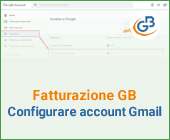Poter disporre di un account e-mail all’interno di Fatturazione InWeb / FattureGB permette d’inviare i propri documenti o solleciti di pagamento in pochi click, direttamente dall’interno della procedura. Nella newsletter di oggi vediamo come configurare un account Gmail con tutti i passaggi necessari per utilizzare l’account email di Google.
In questo modo, sarà possibile utilizzare il proprio account di posta con dominio @gmail.com. Ricordiamo che comunque si possono inviare i documenti anche senza configurare un account email.
Prerequisiti
Al fine di utilizzare il proprio account Gmail all’interno della procedura GB è obbligatorio aver attivato la verifica in due passaggi nelle impostazioni di Google.
Attivando tale opzione, per accedere al proprio account Gmail, oltre alla password sarà necessario utilizzare il proprio telefono.
Tale funzionalità è volta a garantire un maggior standard di sicurezza, nel caso in cui ad esempio la propria password principale venga scoperta o compromessa.
Per attivare tale impostazione è necessario:
- accedere al proprio account Google da qui, cliccando su Vai al tuo Account Google;
- Cliccare su Sicurezza – Verifica in due passaggi:
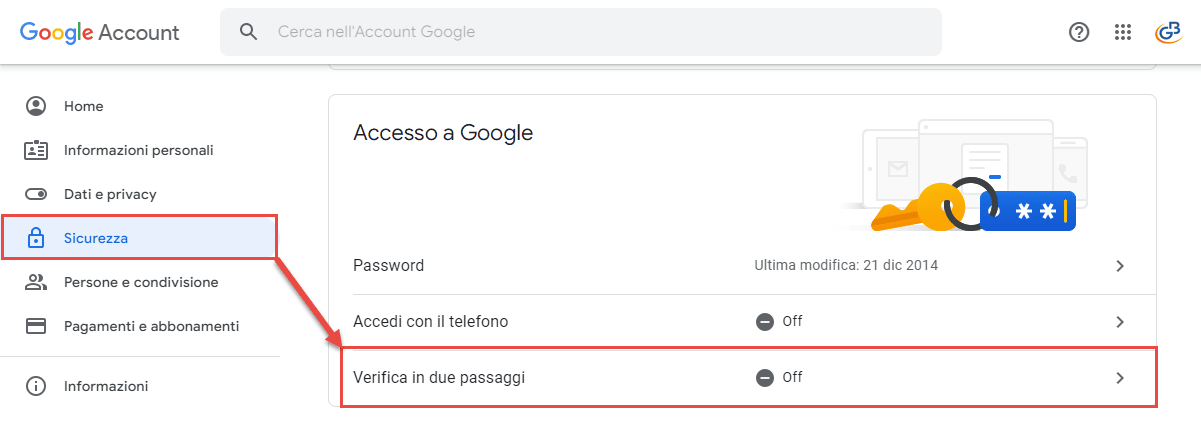
- Seguire quindi i passaggi per attivare la verifica in due passaggi, selezionando la modalità preferita per accedere all’account
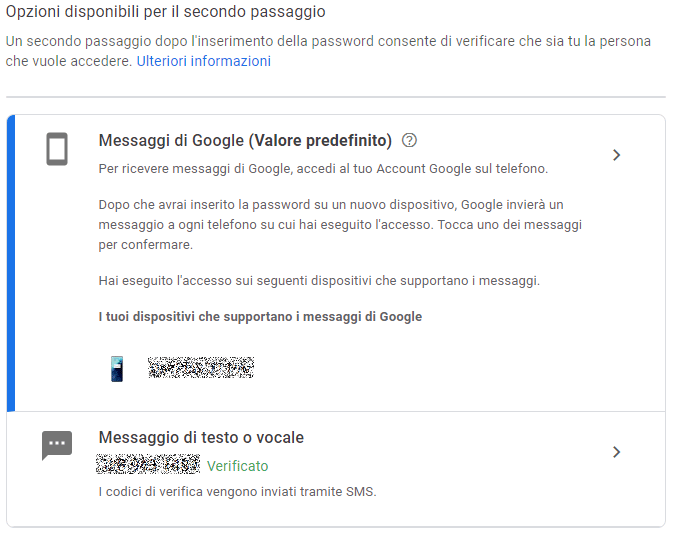
Password per le app
Completato il passaggio precedente, tornando nel proprio account Google alla scheda Sicurezza, ora sarà disponibile un menù denominato Password per le app.
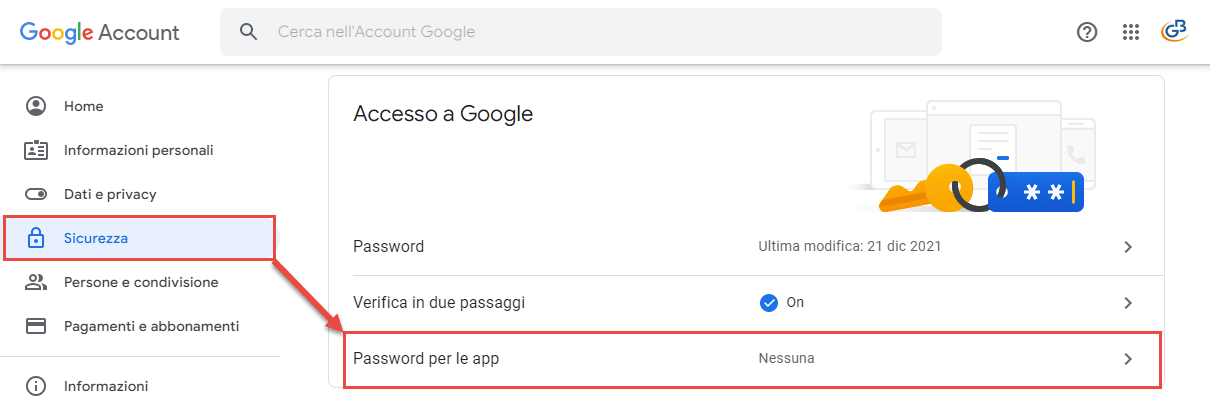
Tramite questa funzionalità sarà possibile impostare una password per poter utilizzare i servizi di Gmail anche su applicazioni di terze parti.
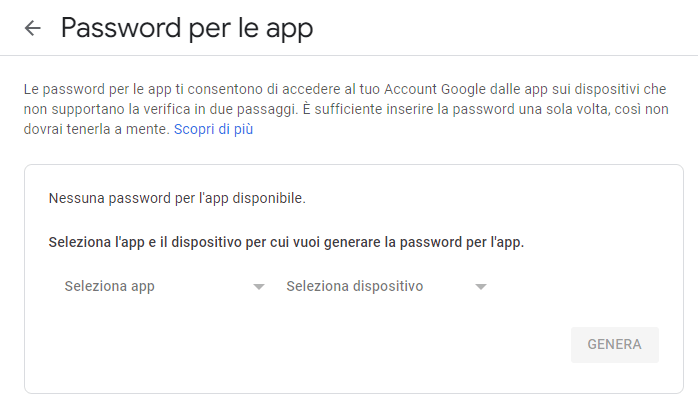
Su seleziona app selezioniamo “Altra (Nome personalizzato)” e inseriamo una dicitura a piacere. Facciamo quindi click su ![]()
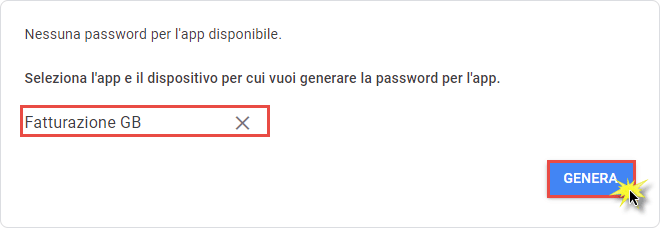
Verrà generata una password casuale. Questa dovrà essere usata in fase di configurazione dell’account:
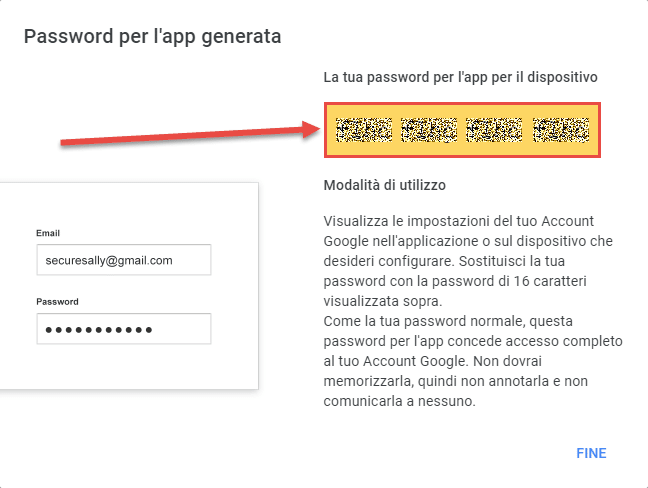
Configurazione account
A questo punto possiamo procedere con il configurare l’account di posta elettronica all’interno di Fatturazione InWeb/Fatture GB. Clicchiamo in corrispondenza di Configurazione/Email per aprire la maschera di creazione della configurazione.
Procediamo con inserire i dati relativi a:
- Nome configurazione: ovvero il nome da attribuire alla configurazione che stiamo creando;
- Nome mittente: il nome che comparirà nel campo del mittente a chi riceverà l’email;
- Email mittente: l’indirizzo email di partenza.
Inseriti i dati relativi all’email mittente, in automatico saranno compilati dalla procedura i campi relativi al Server di posta in uscita, il numero di Porta e il Nome utente. Fatto ciò sarà solamente necessario inserire la Password generata precedentemente da Password per le app e non quella dell’account di posta elettronica.
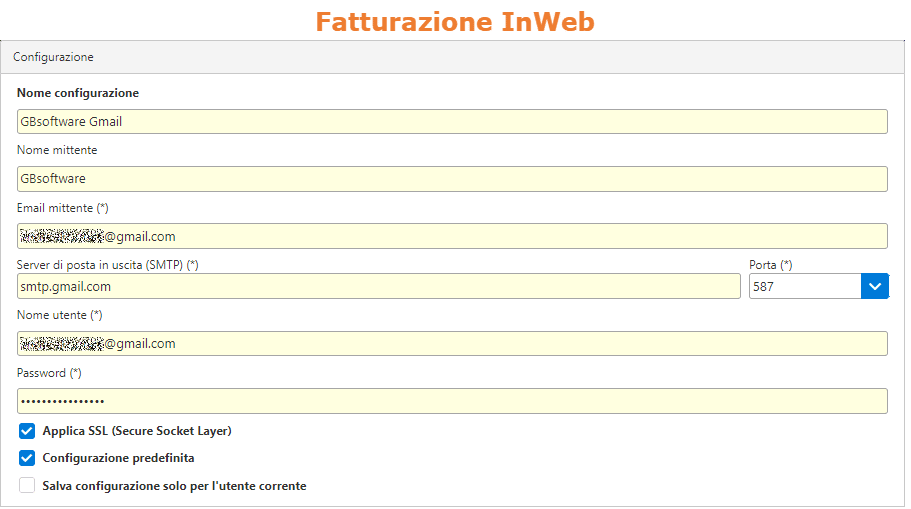
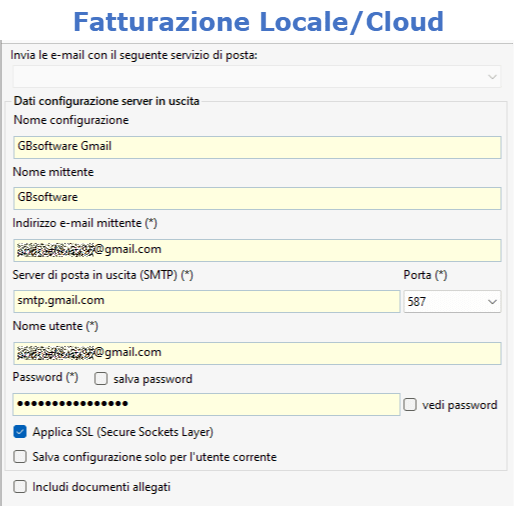
Per verificare la corretta configurazione della casella di posta elettronica, sarà sufficiente effettuare un invio di prova. Nel caso abbia esito positivo, salvare la configurazione e sarà quindi possibile procedere con l’invio dei documenti o di solleciti di pagamento.
Applicazioni Software collegate all’articolo:
TAG configurazione accountgmail